Pytanie
Problem: Jak naprawić błąd „Nie można połączyć się ze sklepem iTunes Store” w systemie Mac OS X?
Cześć wszystkim. Z jakiegoś powodu nie mogę pobrać jednej aplikacji z iTunes Store. Każda próba prowadzi do komunikatu o błędzie „Nie mogliśmy zakończyć Twojego żądania w iTunes Store. Przekroczono limit czasu połączenia sieciowego. Upewnij się, że ustawienia sieciowe są prawidłowe, a połączenie sieciowe jest aktywne, a następnie spróbuj ponownie.” Jego interesujące, ponieważ ta wiadomość wyskakuje na moim ekranie, nawet jeśli iTunes działa w tle i nie używam w ogóle. Jedyną opcją jest OK, więc klikam i komunikat znika. Niemniej jednak po mniej więcej godzinie pojawia się ponownie. To mnie denerwuje. Czy mógłbyś mi pomóc? Używam MacOS Sierra. Wszelkie pomysły są mile widziane! Dziękuję!
Rozwiązany Odpowiedź
Błędy związane z iTunes Store, takie jak „Nie można połączyć się z iTunes Store”, są dość częstym problemem, który pojawia się na urządzeniach obsługujących system operacyjny Mac. Jednak ostatnie badania wykazały, że użytkownicy Mac OS znacznie częściej napotykają błędy iTunes Store.[1]
iTunes to doskonałe narzędzie do organizowania, słuchania i kupowania najnowszej muzyki, filmów, wideo, programów telewizyjnych i tak dalej. Nie jest to jednak bezbłędne. Jednym z bardziej znanych problemów z Mac App Store jest ten komunikat, który pokazuje problemy z bezpośrednim połączeniem ze sklepem.[2]
Przyczyną może być wszystko, od połączenia internetowego po bezpośredni problem z certyfikatami aplikacji KeyChain. Możesz spróbować ponownie uruchomić Mac App Store, aby rozwiązać problem z połączeniem, ale zalogowanie się do sklepu zwykle nie wystarcza, aby rozwiązać problem.
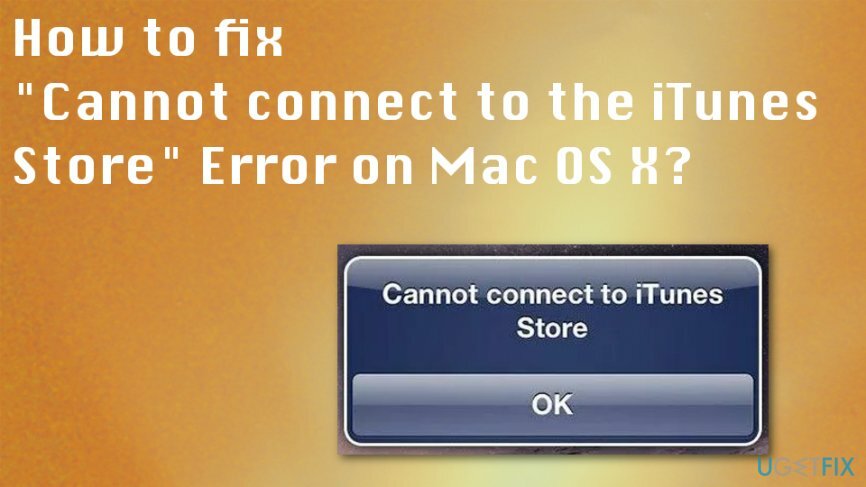
Błędy iTunes Store nie są nowością. Niemniej jednak w chwili pisania tego tekstu ludzie najczęściej spotykają się z następującymi komunikatami o błędach:
„Nie można połączyć się z iTunes Store. Wystąpił nieznany błąd."
„Nie mogliśmy zrealizować Twojego żądania w iTunes Store. Sklep iTunes Store jest chwilowo niedostępny. Spróbuj ponownie później."
„iTunes nie mógł połączyć się z iTunes Store. Upewnij się, że połączenie sieciowe jest aktywne i spróbuj ponownie.”
„Nie mogliśmy zrealizować Twojego żądania w iTunes Store. Nie można nawiązać połączenia sieciowego. Wystąpił błąd w sklepie iTunes Store. Spróbuj ponownie później."
Jak naprawić błąd iTunes Store w systemie Mac OS X?
Aby naprawić uszkodzony system, musisz zakupić licencjonowaną wersję Pralka Mac X9 Pralka Mac X9.
Na początek upewnij się, że system Mac OS jest w pełni zoptymalizowany. W tym celu możesz użyć Reimage. Uważa się, że MacOS jest bezpieczniejszy niż inne systemy operacyjne, ale aby uniknąć cyberinfekcji i innych problemów z urządzeniem w przyszłości, musisz korzystać z renomowanego oprogramowania zabezpieczającego. Zwróć uwagę, że złośliwe oprogramowanie jest ukierunkowane konkretnie na ten system operacyjny.[3]
Włącz sklep iTunes
Aby naprawić uszkodzony system, musisz zakupić licencjonowaną wersję Pralka Mac X9 Pralka Mac X9.
- Otwórz iTunes.
- W menu iTunes wybierz Preferencje.
- Kliknij Kontrola rodzicielska i zaznacz pola obok Wyłącz sklep iTunes oraz Zezwól na dostęp do iTunes.
- Kliknij ok i otwarte Preferencje iTunes jeszcze raz.
- Wybierać Kontrola rodzicielska i usuń zaznaczenie obok Wyłącz sklep iTunes.
- Kliknij ok i sprawdź, czy błąd Nie można połączyć się z iTunes Store pojawia się ponownie. Jeśli problem nadal występuje, wypróbuj inne rozwiązania.
Przetestuj łączność sieciową
Aby naprawić uszkodzony system, musisz zakupić licencjonowaną wersję Pralka Mac X9 Pralka Mac X9.
Sprawdź, czy nie ma problemów z łącznością. Jeśli wszystko jest w porządku, sprawdź stan swojego systemu operacyjnego, tj. czy jest aktualny. W tym celu należy kliknąć Ikona jabłka i idź do Aktualizacja oprogramowania. Oprócz tego upewnij się, że masz najnowszą wersję przeglądarki internetowej Safari i iTunes.
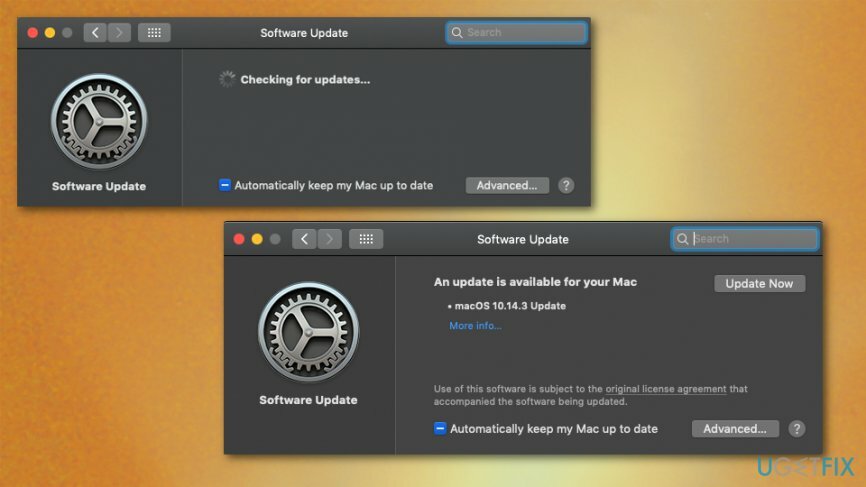
Zresetuj zaporę
Aby naprawić uszkodzony system, musisz zakupić licencjonowaną wersję Pralka Mac X9 Pralka Mac X9.
W niektórych przypadkach zapora może blokować sklep iTunes Store, więc spróbuj zresetować zaporę. W tym celu musisz:
Otwórz Preferencje systemowe i kliknij Bezpieczeństwo i prywatność.
- Wybierać Zapora i zweryfikuj Opcje zapory.
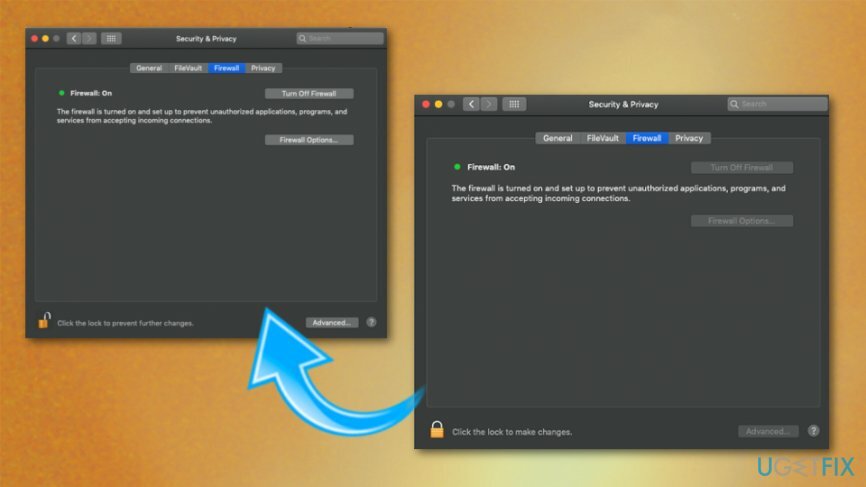
- Powinieneś zobaczyć, czy połączenie z iTunes Store jest dozwolone, czy nie.
- Jeśli widzisz, że połączenie z iTunes Store jest odrzucone, włącz tę opcję.
Włącz pierwszą pomoc pęku kluczy
Aby naprawić uszkodzony system, musisz zakupić licencjonowaną wersję Pralka Mac X9 Pralka Mac X9.
- Nawigować do Aplikacje -> Narzędzia -> Dostęp do pęku kluczy.
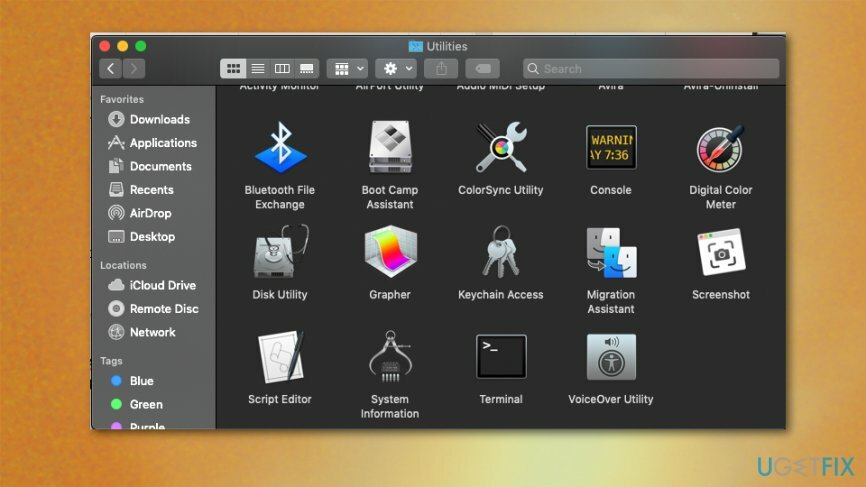
- Wybierać Pierwsza pomoc w pęku kluczy i wprowadź swoją nazwę użytkownika i hasło.
- Wybierać Zweryfikować i kliknij Początek.
- Jeśli skanowanie zakończy się listą problemów, wybierz Naprawai kliknij Początek.
Napraw błędy automatycznie
Zespół ugetfix.com dokłada wszelkich starań, aby pomóc użytkownikom znaleźć najlepsze rozwiązania w celu wyeliminowania ich błędów. Jeśli nie chcesz zmagać się z ręcznymi technikami naprawy, skorzystaj z automatycznego oprogramowania. Wszystkie polecane produkty zostały przetestowane i zatwierdzone przez naszych profesjonalistów. Poniżej wymieniono narzędzia, których możesz użyć do naprawienia błędu:
Oferta
Zrób to teraz!
Pobierz poprawkęSzczęście
Gwarancja
Jeśli nie udało Ci się naprawić błędu za pomocą, skontaktuj się z naszym zespołem pomocy, aby uzyskać pomoc. Podaj nam wszystkie szczegóły, które Twoim zdaniem powinniśmy wiedzieć o Twoim problemie.
Ten opatentowany proces naprawy wykorzystuje bazę danych zawierającą 25 milionów komponentów, które mogą zastąpić każdy uszkodzony lub brakujący plik na komputerze użytkownika.
Aby naprawić uszkodzony system, musisz kupić licencjonowaną wersję narzędzia do usuwania złośliwego oprogramowania.

VPN ma kluczowe znaczenie, jeśli chodzi o prywatność użytkownika. Narzędzia do śledzenia online, takie jak pliki cookie, mogą być wykorzystywane nie tylko przez platformy mediów społecznościowych i inne strony internetowe, ale także przez dostawcę usług internetowych i rząd. Nawet jeśli zastosujesz najbezpieczniejsze ustawienia za pośrednictwem przeglądarki internetowej, nadal możesz być śledzony za pomocą aplikacji połączonych z Internetem. Poza tym przeglądarki skoncentrowane na prywatności, takie jak Tor, nie są optymalnym wyborem ze względu na zmniejszone prędkości połączenia. Najlepszym rozwiązaniem zapewniającym najwyższą prywatność jest Prywatny dostęp do Internetu – być anonimowym i bezpiecznym w Internecie.
Oprogramowanie do odzyskiwania danych to jedna z opcji, które mogą Ci pomóc odzyskać swoje pliki. Po usunięciu pliku nie rozpływa się on w powietrzu – pozostaje w systemie, dopóki nie zostaną na nim zapisane żadne nowe dane. Odzyskiwanie danych Pro to oprogramowanie do odzyskiwania, które wyszukuje działające kopie usuniętych plików na dysku twardym. Korzystając z tego narzędzia, możesz zapobiec utracie cennych dokumentów, prac szkolnych, osobistych zdjęć i innych ważnych plików.